Si të shkruani shënime në OneNote 2013 në Android

Mësoni si të shkruani shënime në OneNote 2013 në Android me krijimin, hapjen dhe regjistrimin e shënimeve. Aplikoni strategji efektive për menaxhimin e shënimeve tuaja.
Word 2016 vjen me një stilolaps dixhital të theksuar që ju lejon të shënoni dhe ngjyrosni tekstin në dokumentin tuaj pa dëmtuar monitorin e kompjuterit. Për të theksuar tekstin, ndiqni këto hapa:
Klikoni skedën Home.
Në grupin Font, klikoni butonin Text Highlight.
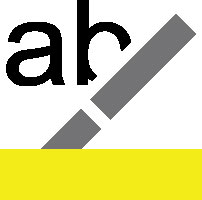
Word tani është në modalitetin e theksimit.
Zvarritni miun mbi tekstin që dëshironi të nënvizoni.
Teksti bëhet i theksuar - njësoj sikur të kishit përdorur një theksues në letër të rregullt, por shumë më të pastër.
Klikoni përsëri në butonin "Theksimi i tekstit" për ta kthyer miun në funksionimin normal.
Ose shtypni tastin Esc për të dalë nga modaliteti i theksimit.
Theksimi nuk duhet domosdoshmërisht të jetë i verdhë. Klikoni butonin e menysë në të djathtë të butonit Theksimi i tekstit dhe zgjidhni një ngjyrë të ndryshme theksuese nga paleta e shfaqur.
Për të hequr theksimin nga teksti juaj, theksojeni përsëri në të njëjtën ngjyrë. Nëse kjo nuk funksionon, zgjidhni Asnjë si ngjyrën e theksuar dhe më pas tërhiqni miun mbi çdo ngjyrë të tekstit të theksuar për të hequr theksimin.
Për të nënvizuar disa pjesë të tekstit, klikoni dy herë në butonin "Theksimi i tekstit". Treguesi i miut qëndron në modalitetin e nënvizimit derisa të klikoni përsëri butonin "Theksimi i tekstit" ose të shtypni tastin Esc.
Për të nënvizuar një bllok teksti, shënoni bllokun dhe më pas klikoni butonin Thekso që shfaqet në minibarin e veglave.
Theksimi nuk është ngjyra e sfondit.
Teksti i theksuar printon, prandaj kini kujdes me të. Nëse nuk keni një printer me ngjyra, printimet e theksuara të tekstit në të zezë ose gri në kopje fizike.
Mësoni si të shkruani shënime në OneNote 2013 në Android me krijimin, hapjen dhe regjistrimin e shënimeve. Aplikoni strategji efektive për menaxhimin e shënimeve tuaja.
Mësoni si të formatoni numrat në një varg teksti në Excel për të përfshirë informacione të sakta dhe tërheqëse për raportet tuaja.
Në Excel 2010, fshini të dhënat apo formatin e qelizave lehtësisht me disa metoda të thjeshta. Mësoni si të menaxhoni përmbajtjen e qelizave me opsione të ndryshme.
Zhvilloni aftësitë tuaja në formatimin e elementeve të grafikut në Excel 2007 përmes metodave të thjeshta dhe efikase.
Mësoni se si të rreshtoni dhe justifikoni tekstin në Word 2010 me opsione të ndryshme rreshtimi dhe justifikimi për të përmirësuar formatimin e dokumenteve tuaja.
Mësoni si të krijoni makro në Excel 2019 për të automatizuar komandat dhe thjeshtuar detyrat tuaja.
Mënyra vizuale dhe e shpejtë për të vendosur një ndalesë skedash në Word 2016 është përdorimi i vizores. Zbulo disa këshilla dhe truke për përdorimin e skedave në këtë program.
Mësoni si të formula boshtet X dhe Y në Excel 2007, duke përfshirë mundësitë e ndryshimit të formatimeve për grafikët e ndryshëm.
Eksploroni se si Excel mund t
Mësoni se si të përdorni veçorinë Find and Replace të Excel 2007 për të gjetur dhe zëvendësuar të dhëna në mënyrë efikase. Kjo udhëzues është e përshtatshme për të gjithë përdoruesit që dëshirojnë të rrisin produktivitetin e tyre.







